Nec LCD1850X: Pod∏àczenie monitora
Pod∏àczenie monitora: Nec LCD1850X
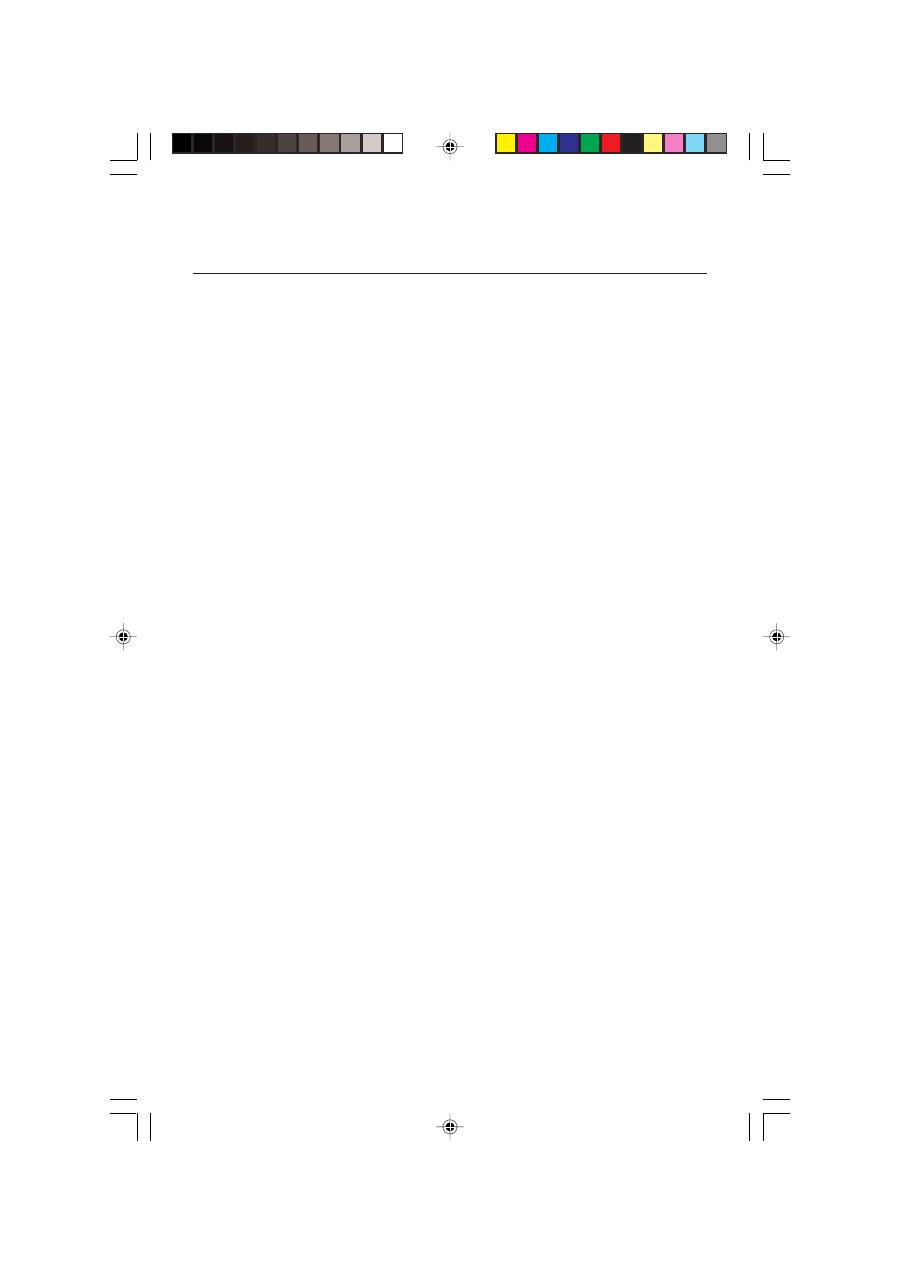
Polski-4
Pod∏àczenie monitora
Aby pod∏àczyç monitor MultiSync LCD do Twojego systemu, post´puj
wed∏ug poni˝szych wskazówek:
1. Wy∏àcz zasilanie komputera.
2.
Komputery PC lub Mac z wyjÊciem cyfrowym DVI:
Pod∏àczyç kabel
DVI-D - DVI-D do z∏àcza w komputerze (
Rysunek A.1
). Dokr´ç wszystkie
Êruby.
Komputery PC z wyjÊciem analogowym:
Pod∏àcz 15-pinowy kabel
sygna∏owy mini D-SUB to DVI-A do z∏àcza karty graficznej komputera
(
Rysunek A.2
).
Komputery Mac:
Nale˝y pod∏àczyç adapter kablowy MultiSync
Macintosh do komputera (
Rysunek B.1
). Pod∏àczyç 15-pinowy kabel
D-SUB do adaptera kablowego MultiSync Macintosh (
Rysunek B.1
).
UWAGA:
Niektóre komputery Macintosh nie wymagajà zastosowania
adaptera Macintosh.
3. Zdejmij os∏on´ z∏àcza. Pod∏àcz kabel DVI do z∏àcza z ty∏u monitora.
Pod∏àcz kabel sygna∏owy wideo (
Rysunek C.1
).
Za∏ó˝ os∏on´ z∏àcza.
UWAGA:
Nieprawid∏owe pod∏àczenie kabla sygna∏owego mo˝e
spowodowaç nieprzewidywalne efekty wizyjne na ekranie
monitora i/lub uszkodziç elementy monitora i/lub skróciç
˝ywotnoÊç monitora.
4. Pod∏àcz jeden koniec przewodu zasilajàcego do gniazda pràdu
zmiennego w tylnej cz´Êci monitora, a drugi koniec do gniazda
zasilajàcego (
Rysunek D.1
).
UWAGA:
Nale˝y zapoznaç si´ z cz´Êcià UWAGI niniejszej instrukcji
obs∏ugi w celu wyboru kabla zasilajàcego zgodnego
z wymaganiami.
5. Sprawdê czy wy∏àcznik, znajdujàcy si´ z prawej strony monitora jest
w pozycji ON (w∏àczony). W∏àcz monitor i komputer, u˝ywajàc przycisku
zasilania (Power Button) (
Rysunek E.1
).
UWAGA:
Monitor posiada dwa prze∏àczniki: jeden po prawej stronie i jeden
z przodu monitora. NIE WOLNO szybko w∏àczaç i wy∏àczaç
monitora.
09_polish_innen
2/4/01, 3:53 pm
4
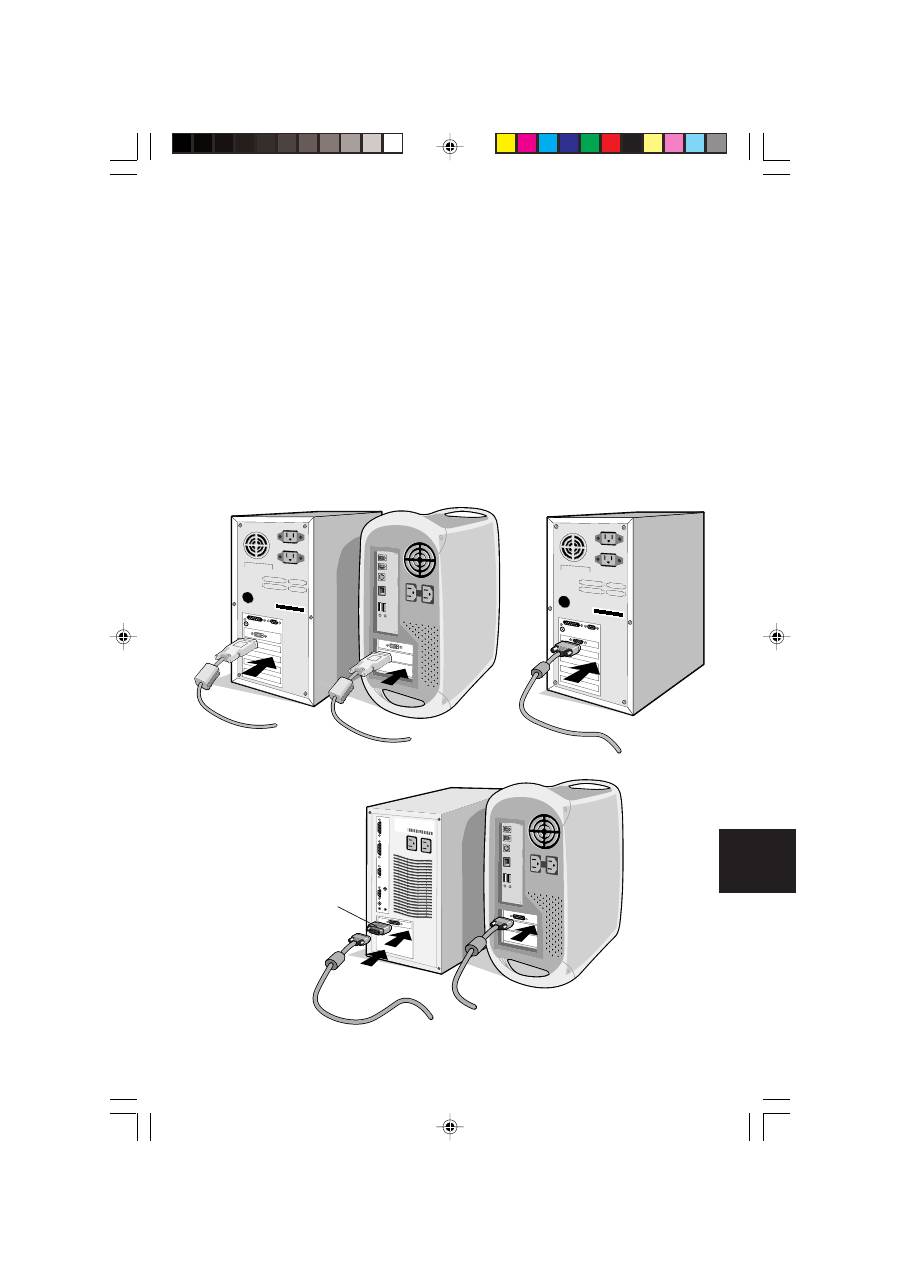
Polski-5
Polski
6. W celu ustawienia Twojego monitora MultiSync LCD nale˝y wykorzystaç
nast´pujàce funkcje OSM (menu ekranowego):
• Autoregulacja kontrastu (tylko dla wejÊcia analogowego)
• Autoregulacja (tylko dla wejÊcia analogowego)
Dok∏adny
opis
dzia∏ania sterowania OSM znajduje si´ w Podr´czniku
u˝ytkownika w rozdziale Uk∏ad sterowania.
UWAGA:
W razie powstania jakichkolwiek problemów nale˝y w pierwszej
kolejnoÊci szukaç rozwiàzania w rozdziale
Usuwanie
problemów
niniejszej instrukcji.
UWAGA:
Opis instalacji i dzia∏ania tego oprogramowania znajduje si´
w Podr´czniku u˝ytkownika na p∏ycie CD z oprogramowaniem
instalacyjnym monitora NEC LCD.
Rysunek B.1
Adapter do komputera
Macintosh (wyposa˝enie
dodatkowe)
W przypadku komputerów
Macintosh G3 i G4 nie ma
koniecznoÊci stosowania
adaptera kablowego Macintosh.
Rysunek A.1
Rysunek A.2
09_polish_innen
2/4/01, 3:53 pm
5
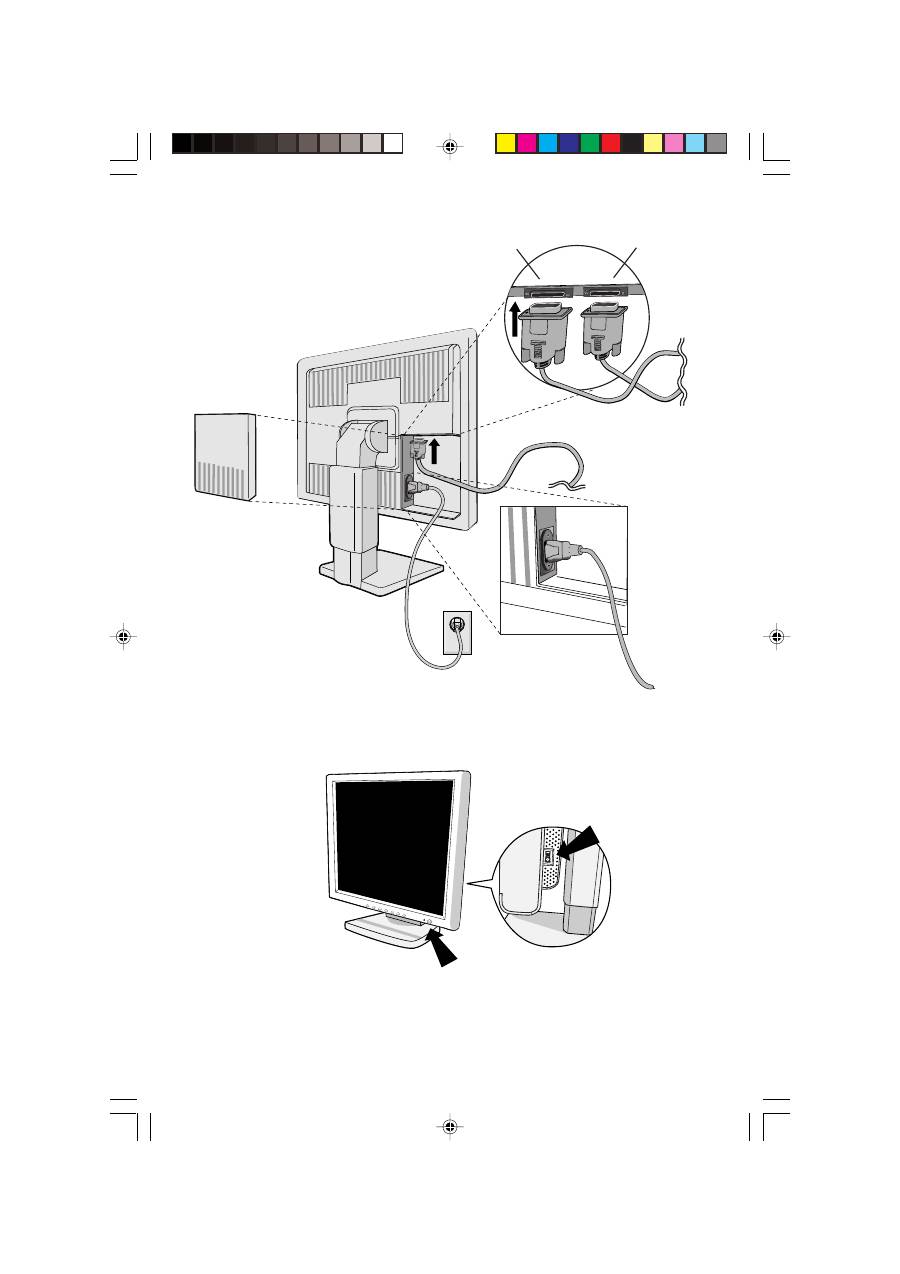
Polski-6
Rysunek D.1
Rysunek E.1
Rysunek C.1
WejÊcie 1
WejÊcie 2
Wy∏àcznik
Przycisk zasilania
09_polish_innen
2/4/01, 3:53 pm
6
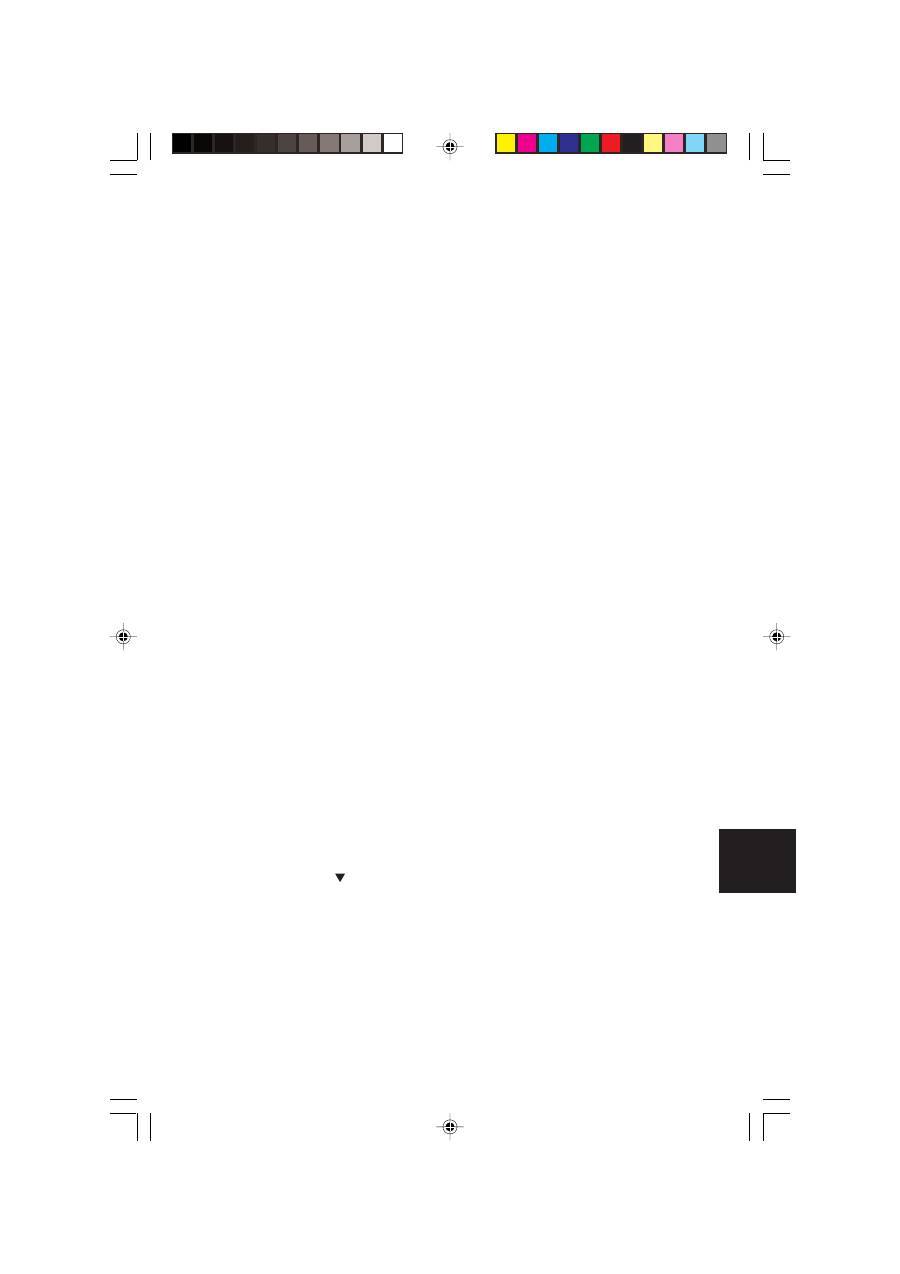
Polski-7
Polski
UnieÊ i obni˝ ekran monitora
Monitor ten mo˝na ustawiç w pozycji portretu lub krajobrazu.
W celu ustawienia ekranu, chwyç za monitor i ustaw ekran w ˝àdanej
pozycji (
Rysunek RL.1
).
Obracanie ekranu
Przed obróceniem ekran musi zostaç maksymalnie uniesiony w celu
unikni´cia uderzenia w ekran lub przyci´cia palców.
W celu uniesienia lub obni˝enia ekranu, chwyç za monitor i ustaw ekran
w najwy˝szej pozycji (
Rysunek RL.1
).
˚eby obróciç ekran, chwyç za ekran i obróç go w kierunku zgodnym
z ruchem wskazówek zegara z pozycji krajobrazu do portretu, lub w kierunku
przeciwnym do ruchu wskazówek zegara z pozyji portretu do krajobrazu
(
Rysunek R.1
).
W celu prze∏àczenia orientacj menu g∏ównego mi´dzy pozycjà krajobrazu
i portretu nale˝y nacisnàç przycisk RESET, kiedy menu g∏ówne jest
wy∏àczone.
Przechylanie i obracanie
Uchwyç d∏oƒmi obie strony monitora i ustaw go w odpowiednim po∏o˝eniu
(
Rysunek TS.1
).
Usuƒ podstaw´ monta˝owà monitora
W celu zamontowania monitora w inny sposób post´puj wed∏ug poni˝szych
wskazówek:
1. Od∏àcz wszystkie kable.
2. Chwyç za monitor i ustaw ekran w najwy˝szej pozycji (
Rysunek RL.1
).
3. Po∏ó˝ monitor ekranem w dó∏ na mi´kkiej powiechni (umieÊç ekran na
platformie o wysokoÊci 50 mm tak, ˝eby podstawa znalaz∏a si´ w pozycji
równoleg∏ej do powierzchni.) (
Rysunek S.1
).
4. NaciÊnij element “ ” palcem wskazujàcym, przesuwajàc jednoczeÊnie
dolnà os∏on´ podstawy. (
Rysunek S.2
)
Nast´pnie unieÊ podstaw´, zdejmij jej dolnà i górnà os∏on´.
(
Rysunek S.3
)
Ustaw podstaw´ w jej pierwotnej pozycji, usuƒ 4 wkr´ty, ∏àczàce jà
z monitorem i zdejmij podstaw´. (
Rysunek S.4
)
09_polish_innen
2/4/01, 3:53 pm
7
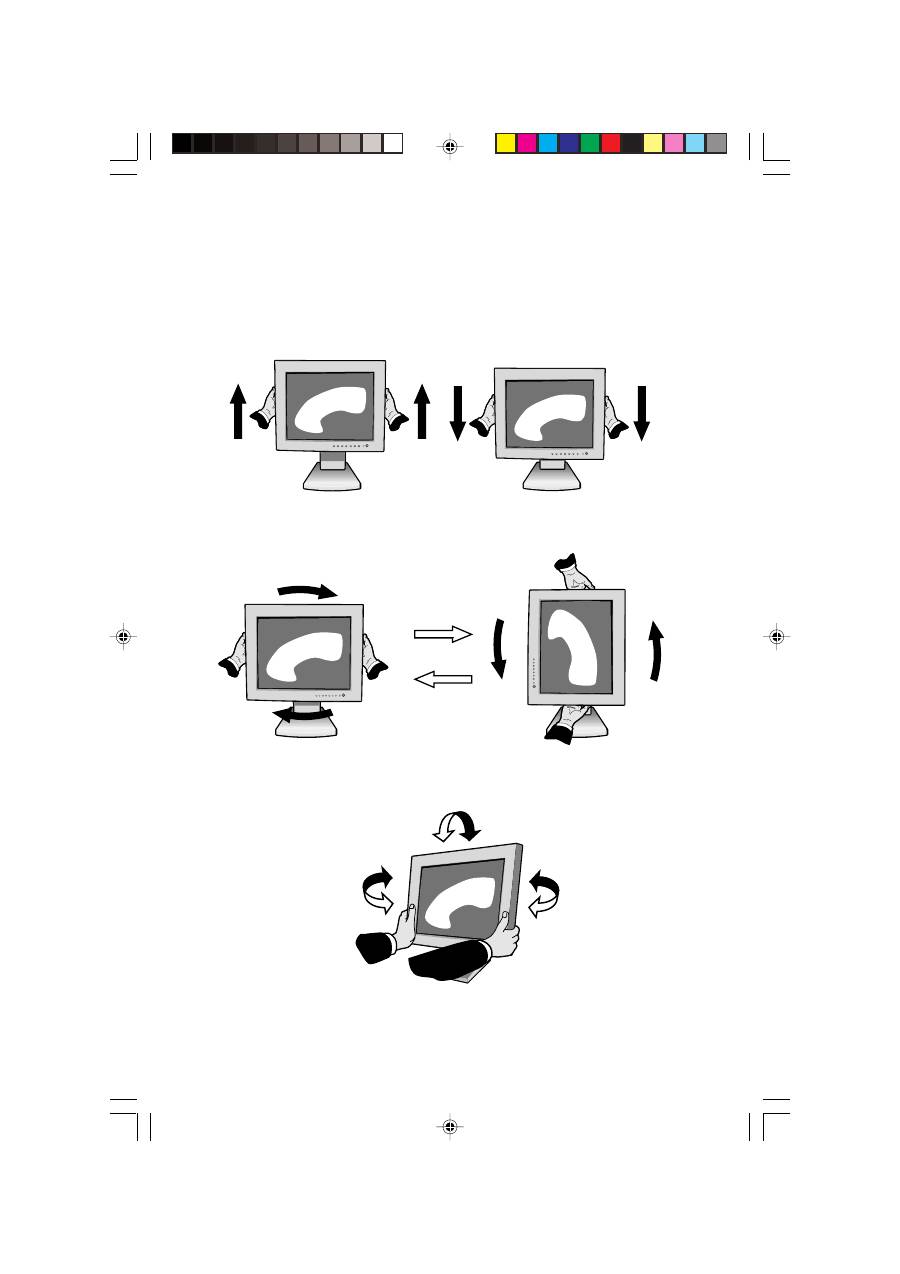
Polski-8
Rysunek RL.1
Rysunek R.1
Rysunek TS.1
5. W celu odwrócenia tego procesu nale˝y wykonaç powy˝sze czynnoÊci
w odwrotnej kolejnoÊci.
UWAGA:
U˝ywaj wy∏àcznie metod monta˝u zgodnych z VESA.
09_polish_innen
2/4/01, 3:53 pm
8
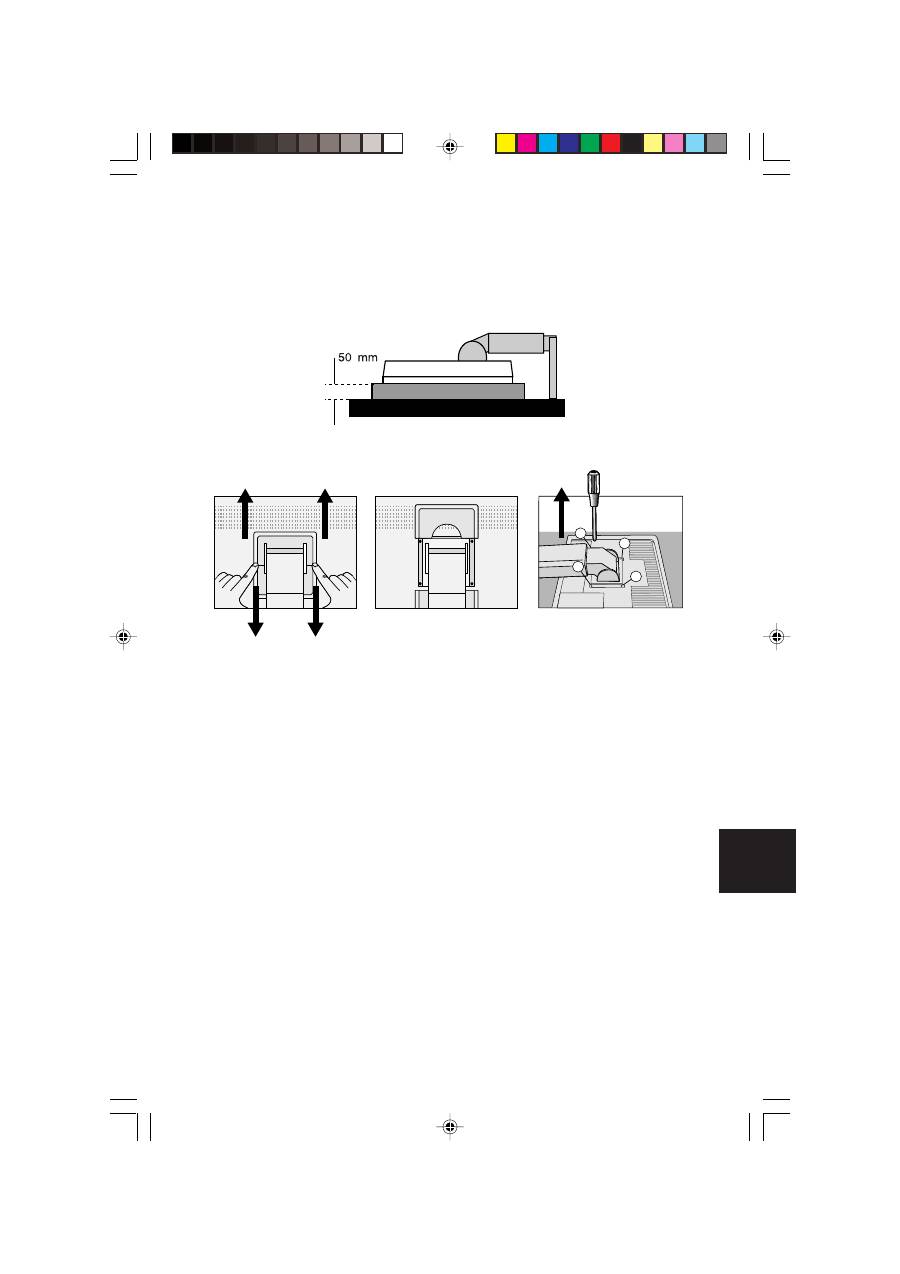
Polski-9
Polski
Uwaga:
Podczas monta˝u nale˝y stosowac za∏àczone wkr´ty
(4 sztuki). W celu spe∏nienia wymagaƒ bezpieczeƒstwa,
monitor musi zostaç przymocowany do ramienia, które
zapewnia niezb´dnà stabilnoÊç wzgl´dem wagi monitora.
Monitor LCD mo˝na stosowaç wy∏àcznie z zatwierdzonym
ramieniem (np. GS mark).
1
2
4
3
Rysunek S.1
Rysunek S.2
Rysunek S.3
Rysunek S.4
09_polish_innen
2/4/01, 3:53 pm
9
Оглавление
- Declaration
- TCO’99
- TCO’95
- Contents
- Quick Start
- Controls
- Recommended Use
- Obsah
- Rychl˘ start
- Ovládací prvky
- Provozní pokyny
- Inhalt
- Kurzanleitung
- Bedienelemente
- Einsatzempfehlungen
- Περιεχµενα
- Γρήγορη Εκκίνηση
- Πλήκτρα ελέγχου
- Προτεινµενη Χρήση
- Contenido
- Inicio rápido
- Controles
- Uso recomendado
- Sommaire
- Mise en marche rapide
- Commandes
- Conseils d’utilisation
- Contenuto
- Guida rapida
- Controlli
- Uso consigliato
- Inhoud
- Snel aan de slag
- Besturingselementen
- Aanbevolen gebruik
- Uwagi dotyczàce zasilaniamonitora
- ZawartoÊç opakowania
- Pod∏àczenie monitora
- Przyciski
- Zalecenia eksploatacyjne
- Содержимое
- Краткое руководство поначалу работы
- Органы управления
- Рекомендации поэксплуатации
- ∑çindekiler
- H∂zl∂ Baµlama
- Kontroller
- Tavsiye Edilen Kullan∂m

